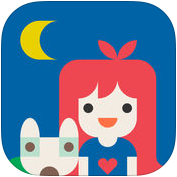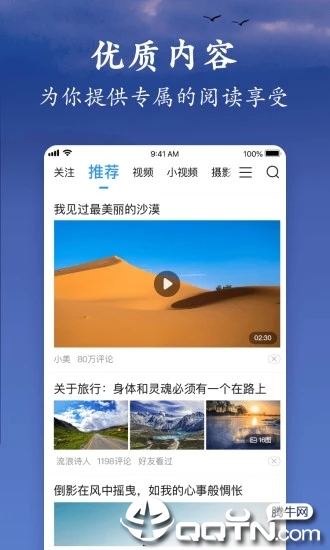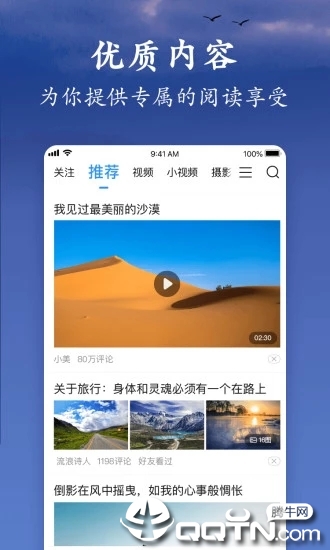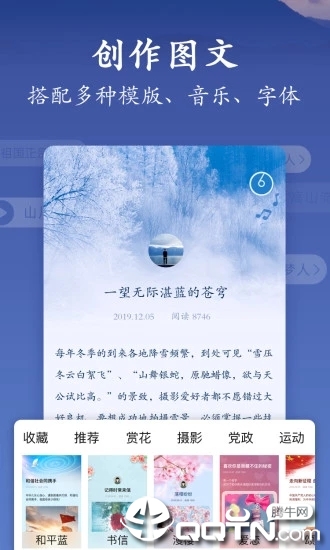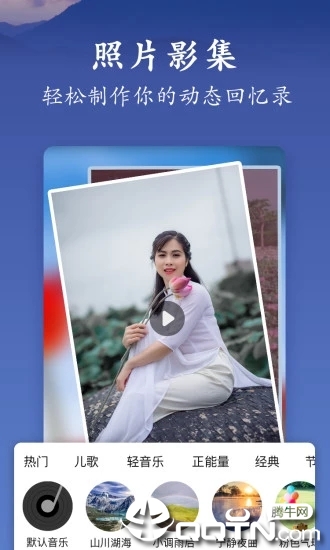美篇APP作为当前流行的微信图文分享利器,重新诠释了朋友圈的互动方式。借助美篇,任何用户均可像公众号一样发布内容丰富的图文文章,最多可上传100张照片,不仅可以分享,还能轻松收藏。更为惊艳的是,编辑过程前所未有的顺畅,仅需几分钟,便可创作出一篇引人注目的美文,让您轻松成为朋友圈的焦点达人。
官方介绍:
【让你的朋友圈可以发布100张图文】
【App Store类排行前十,千万用户的首选】
美篇是一款便捷的图文编辑工具,支持发布100张照片,随意添加描述、背景音乐和视频, 只需1分钟便能撰写出如公众号般图文并茂的文章。让您在朋友圈中记录旅程,展示美景,分享萌娃,更显精彩!
===============美篇应用特色===============
- 图文内容可随时修改更新,是图文直播的最佳选择
- 提供商务、生活、节日等多种背景模板,满足各类使用需求
- 一键分享至朋友圈、微博、QQ空间等社交平台,打造独特的内容号
- 提交作品至首页精选,让您的创作获得更多曝光
- 可开启赞赏功能,让您的作品获得经济回报
- 精准的访问统计功能,让文章更具针对性
- 可设置访问权限,为您的内容提供贴心保护
- 支持导出PDF,轻松保存至本地
=============== 在美篇能做什么?===============
- 记录生活:撰写游记、发布摄影作品、晒出萌娃、展示才艺,尽在美篇之中!
- 创作专栏:经营个人专栏,像作家一样展示自己的作品
- 成为网红:轻松登上头条,成为100000+的网红,赢得陌生人的赞赏!
- 寻找志同道合的朋友:与摄影旅行达人面对面交流,与热爱美食、生活、萌宠等志趣相投的朋友共度美好时光
更多令人惊喜的细节等待您来发掘~
联系我们:
微信公众号:美篇
官方微博:@美篇APP
客服邮箱:support@meipian.
版本 3.8.4 中的新功能:
- 修复文章缩略图分享时不显示的问题
使用方法:
1、新建文章:点击主界面下方的“+”号,创建一篇新文章。

2、导入照片:选择您想要导入的图片,选定后点击“完成”。选择图片的顺序即为导入后的顺序。
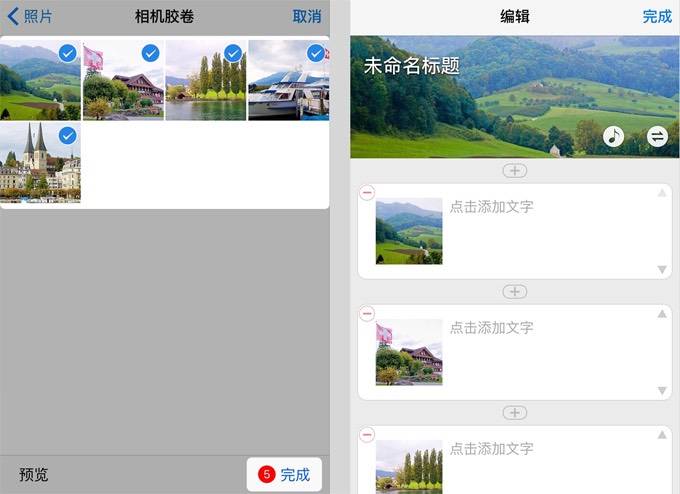
3、修改文章标题:点击标题区域,为文章设定一个引人注目的标题。
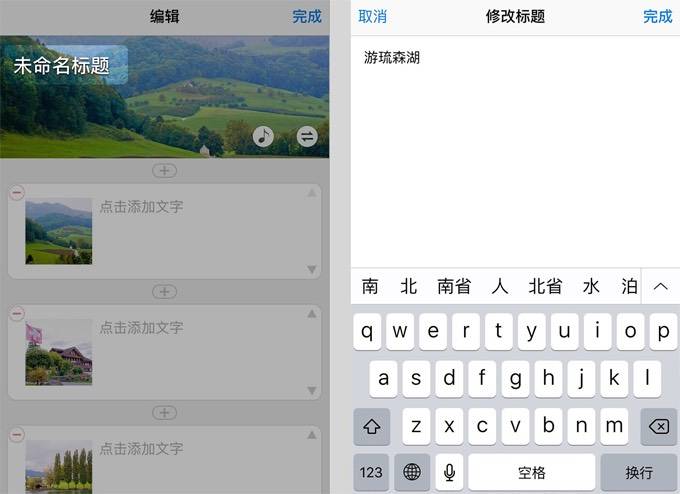
4、选择封面图片:点击“切换”图标,从已导入的图片中选取一张作为封面。封面图片也将成为分享时的缩略图。
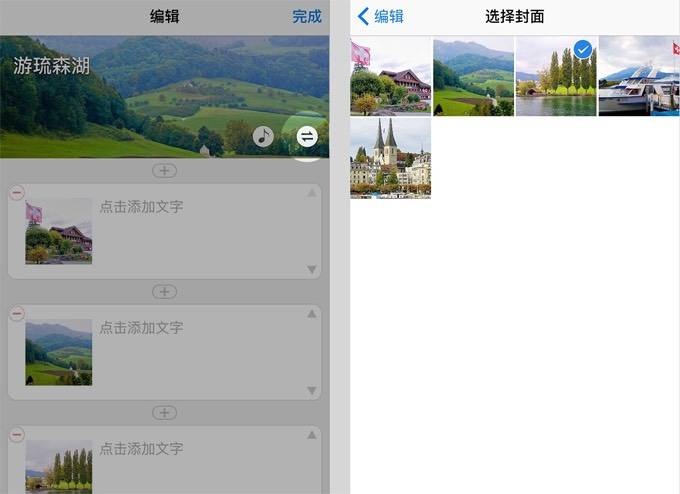
5、添加背景音乐:点击“音符”图标,为文章设置一段背景音乐。因在工作、深夜等情况下突然播放声音可能会令人惊讶,建议您谨慎添加音乐。
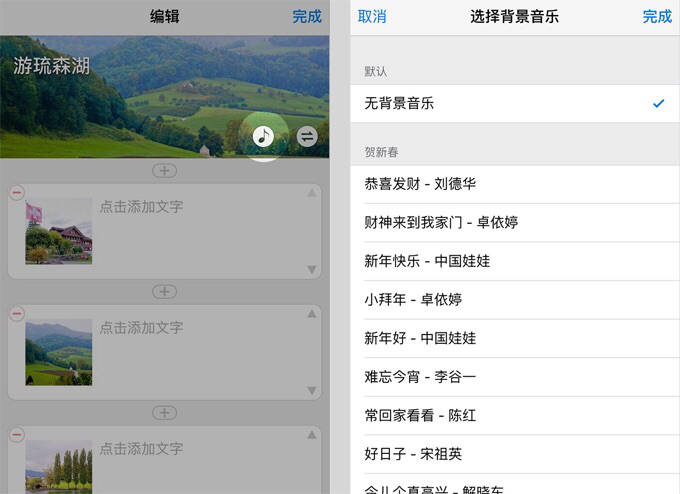
6、文字输入编辑:点击图片旁的区域,可以为图片增加文字描述。文字可设置为粗体、大号、居中、彩色等。在任意位置点击“+”号,将弹出插入选择框,您可以插入纯文字、图片或视频。
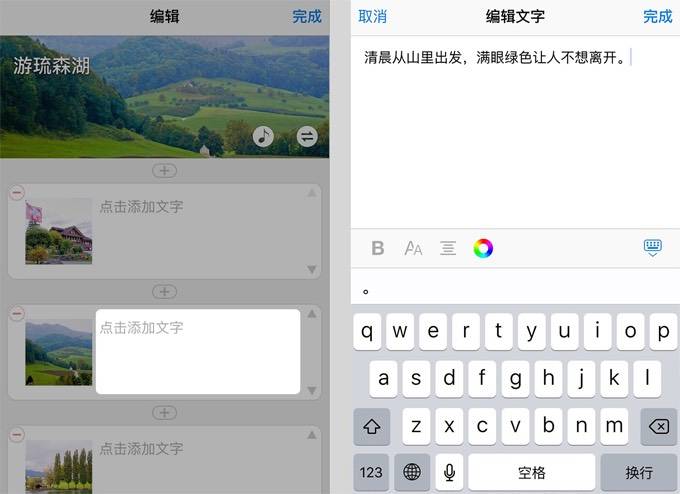
注意:
每段文字的字数上限为500字,如字数不足,可新建纯文字段落。美篇支持最多100个段落。
每一步编辑操作均会实时保存,您可以随时退出,无需担心内容丢失。
7、预览完成文章:文章编写完成后,点击右上角“完成”按钮,即可进入预览界面,查看文章的最终效果。
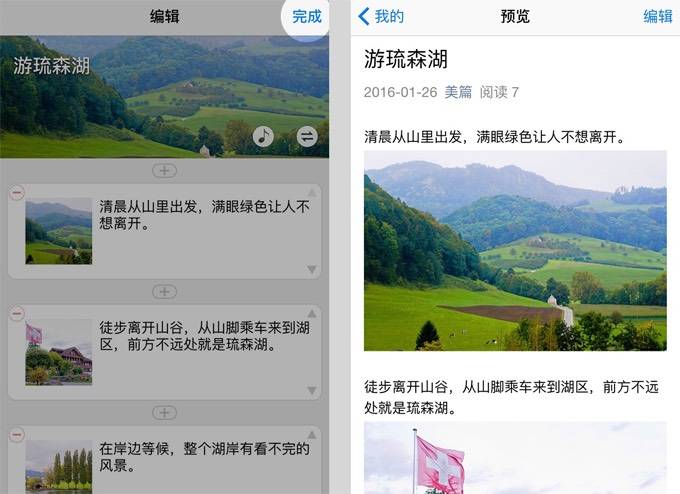
8、设置模板:点击右下角“模板”按钮,可以为文章设定模板,我们提供多种效果绚丽的模板供您选择。
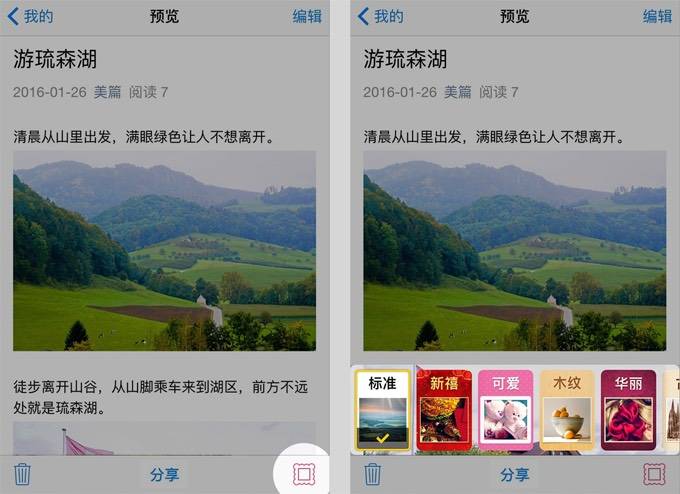
9、分享文章:预览满意后,点击“分享”按钮,美篇会首先询问您是否公开文章。公开的文章会自动收录进您的个人专栏,并有机会被美篇推荐。不公开的文章则不会进入个人专栏,也不被美篇推荐,但若他人获知您的文章地址(通过主动分享或好友转发),仍可浏览,请勿在美篇上发布过于私密的内容。
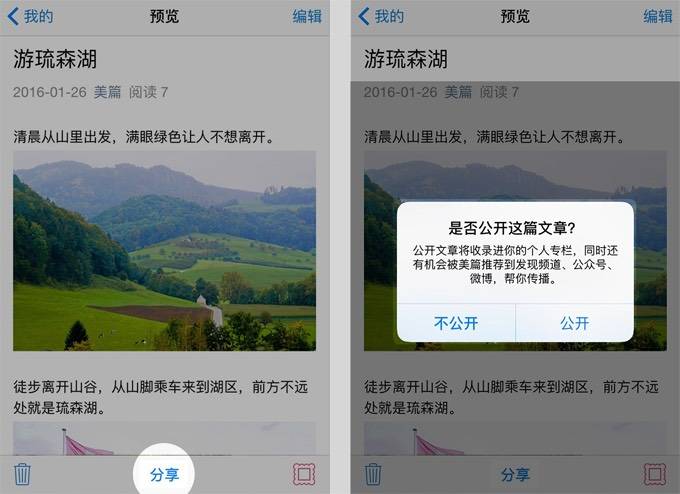
10、内容分享:您可以选择适合的平台进行分享。例如分享到微信朋友圈,效果如下,注意缩略图即为文章的封面图。
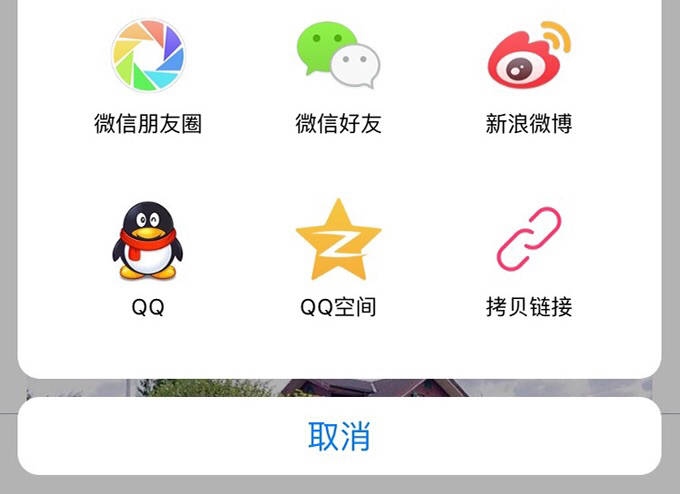
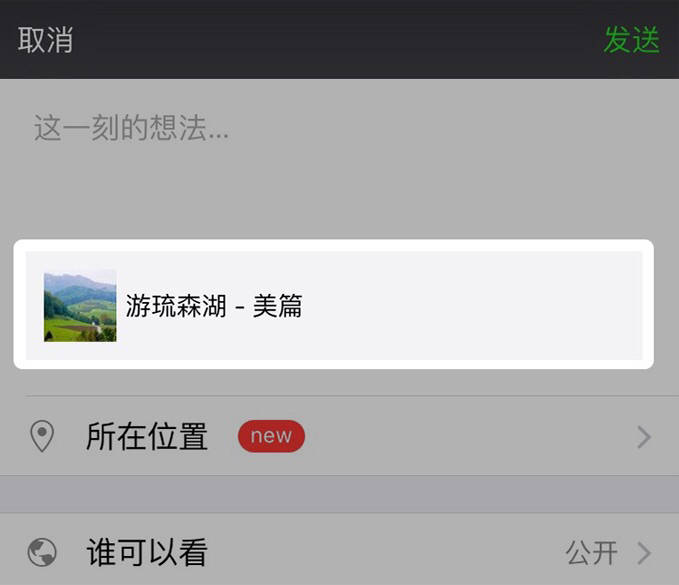
11、昵称设置:标题后方的昵称,旨在与普通公众号文章区分开来,让朋友们知晓是您亲自撰写的作品。如不希望在标题后加昵称,可在“设置”-“通用设置”中关闭该功能。
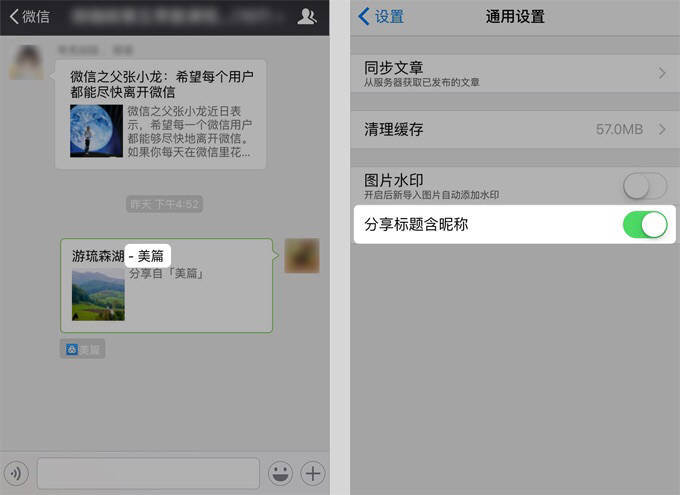
12、再次编辑:已发布的文章可再次编辑。点击右上角的“操作”按钮,选择“编辑”即可。修改完成后,在预览页面点击“更新”,文章内容将自动同步更改,无需再次分享。
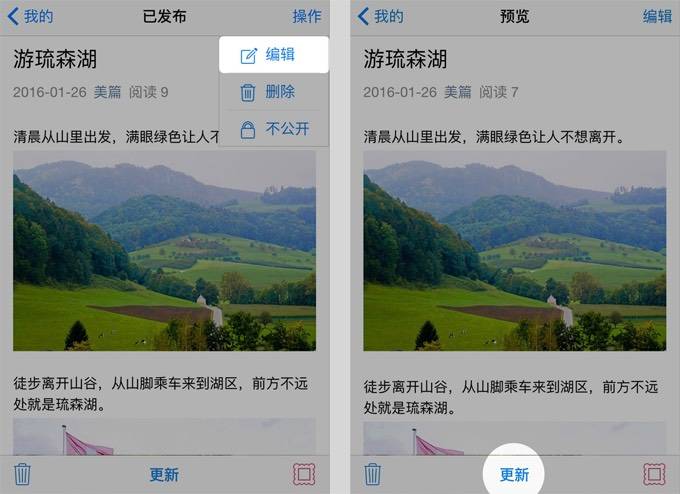
13、评论文章:您可打开文章,点击右下角“评论”按钮,查看评论内容。
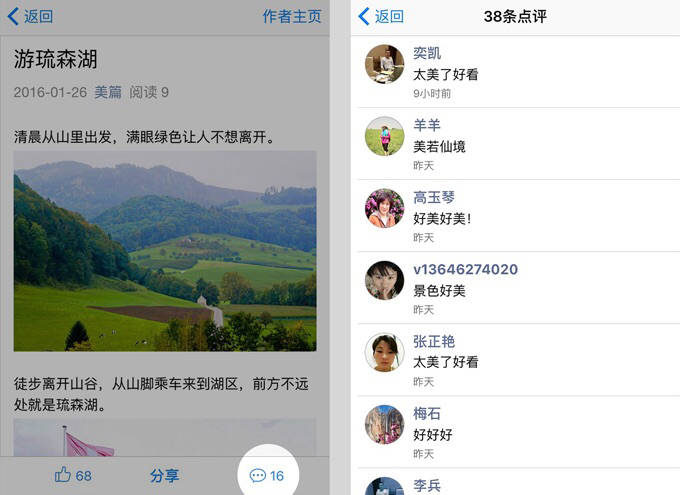
14、分享专栏:在“我的”页面,点击右上角“分享专栏”按钮,可以将您的专栏(包含所有公开发布的文章)分享给朋友。
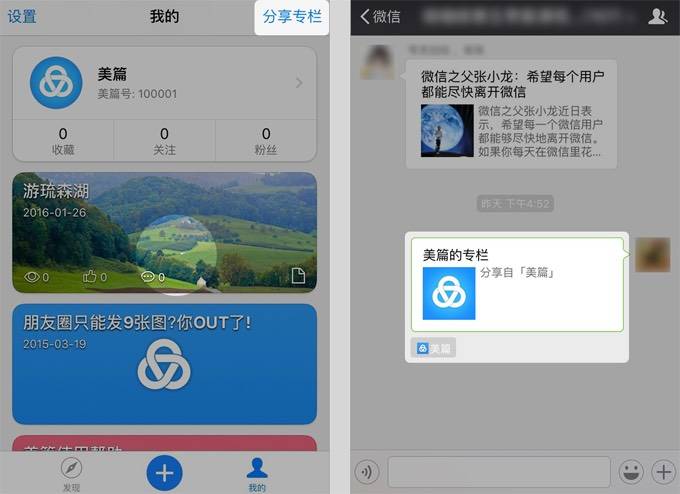
15、作者主页:点击右上角“作者主页”,可查看该作者已公开发表的其他作品,以及他的收藏、关注和粉丝。

您可以“关注”感兴趣的作者,以便其后续发表的新文章在“发现”页面的“关注”标签页中及时查看。
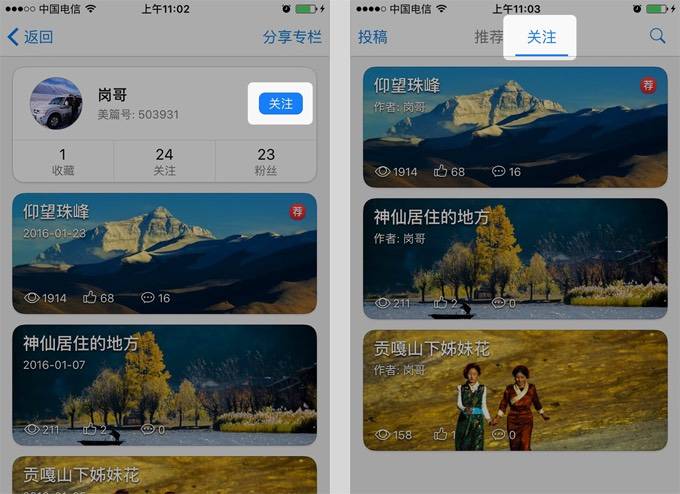
您还可以点击“发现”页面右上角的“搜索”按钮,查找美篇好友,支持通过美篇号和昵称进行搜索。
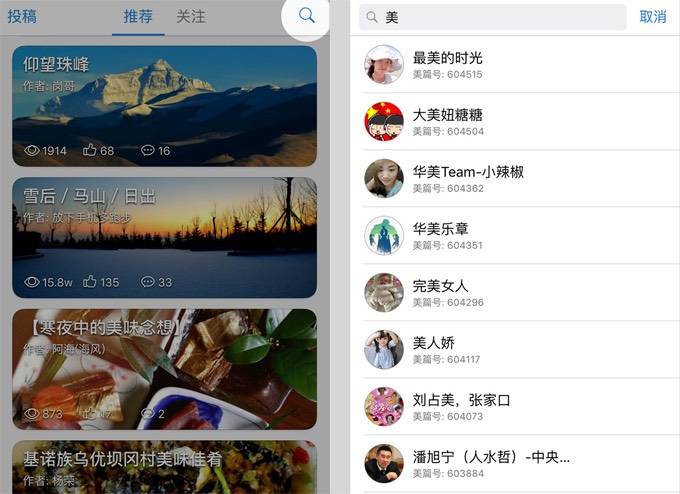
16、获取帮助:如有更多问题,请参考“设置”中的“帮助中心”,也可通过“求助或建议”与我们联系。
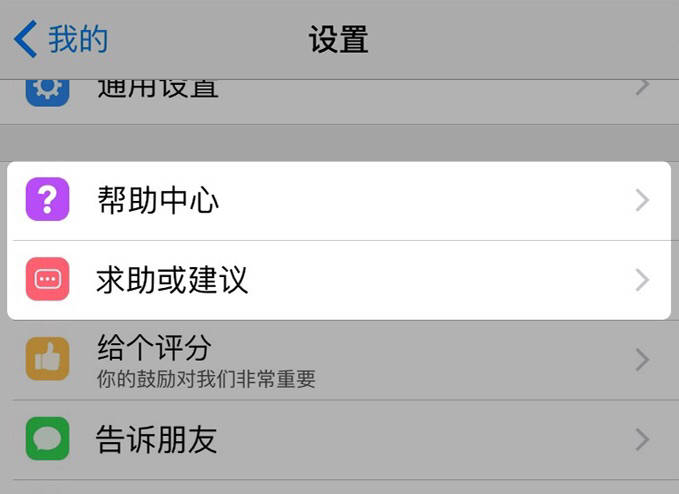
美篇软件下载苹果版相关文章